Par défaut, WordPress utilise des URL comme celle-ci http://example.com/?p=123. Cette structure d’URL n’est pas favorable au référencement.
C’est pourquoi la plupart des propriétaires de sites WordPress utilisent Pretty Permalinks, qui est un terme utilisé pour les URLs SEO friendly dans WordPress. Ces Permaliens SEO friendly contiennent l’article, la catégorie, le tag, le titre dans l’URL, ce qui vous permet d’utiliser des mots-clés dans vos URL.
Dans cet article, nous allons vous montrer comment configurer les Permaliens dans WordPress et rendre votre site Web plus propice au référencement.
Pour configurer les Permaliens sur votre site WordPress, il suffit d’aller dans Réglages ” Permaliens. Vous y verrez un certain nombre d’options parmi lesquelles vous pourrez choisir :
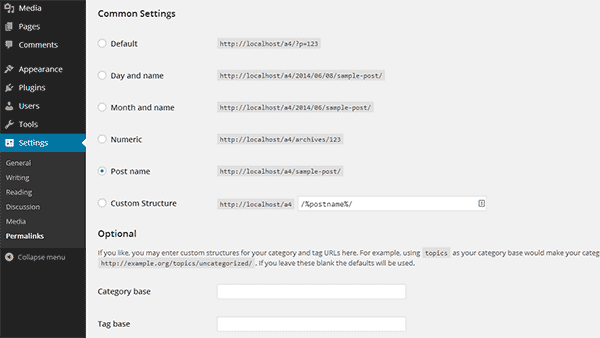
Choix d’une structure permanente
La plupart des experts en référencement de WordPress s’accordent à dire que la meilleure structure de permaliens est celle qui utilise le nom de l’article dans l’URL. Les options par défaut vous permettent de choisir entre le jour et le nom, le mois et le nom, et la structure URL du nom de l’article. Il existe également une option permettant d’avoir des permaliens numériques. Les permaliens numériques sont meilleurs que les URL laides, mais ils ne sont pas considérés comme aussi bons que les URL avec le nom de l’article.
Vous devez choisir l’une des options par défaut en cliquant sur le bouton radio situé à côté et enregistrer vos paramètres.
Outre les options par défaut, vous pouvez également créer votre propre structure Permalink à l’aide de balises spéciales. Les balises disponibles que vous pouvez utiliser sont :
- %year% – Année de publication à quatre chiffres, par exemple 2014.
- %monthnum% – Deux chiffres du mois de la publication, par exemple 07.
- %day% – Deux chiffres du jour du mois, par exemple 18.
- %hour%
- %minute%
- %seconde%
- %post_id% – Le numéro d’identification unique de l’article, par exemple 123.
- %postname% – Le titre de l’article analysé pour être utilisé dans l’URL de l’article, par exemple how-to-set-up-permalinks-in-wordpress
- %category% – Nom de catégorie assaini pour être utilisé dans l’URL, par exemple wordpress-tutorials.
- %author% – Nom de l’auteur assaini pour être utilisé dans l’URL, par exemple syed-balkhi.
WordPress vous permet d’utiliser la structure que vous souhaitez. Cependant, vous devez utiliser %postname% et %post_id% pour chaque article. Ces balises sont des identifiants uniques qui aident WordPress à localiser l’article dans la base de données. Il en va de même pour les archives de vos catégories. Elles doivent contenir %category%.
Nous vous recommandons d’examiner la structure de permalien que vous préférez avant de commencer à publier du contenu. Notez que si vous modifiez votre structure de permaliens à une date ultérieure, les URL de vos articles et de vos pages changeront également. Par conséquent, si vous modifiez votre structure de permaliens à l’avenir, vous devrez mettre en place une redirection 301 dans votre fichier .htaccess afin de rediriger les utilisateurs vers le contenu approprié.
Résolution des problèmes liés à une structure de liens permanents conviviale
Dans de rares cas, il se peut que ce module ne soit pas activé sur votre serveur. Dans ce cas, vous verrez un avis dans votre page de configuration de Permalink vous informant que WordPress ne peut pas écrire dans le fichier .htaccess.
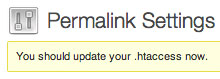
Les permaliens WordPress nécessitent l’installation du module mod_rewrite sur votre serveur web. WordPress utilise également un fichier de configuration spécial appelé .htaccess pour utiliser de jolis permaliens. Tous les fournisseurs d’hébergement WordPress que nous recommandons ont configuré leurs serveurs avec la configuration nécessaire pour faire fonctionner WordPress. Cela signifie que votre serveur devrait déjà être configuré pour utiliser le module mod_rewrite d’Apache.
Les deux causes les plus fréquentes de dysfonctionnement des permaliens sont les suivantes :
1. Autorisations de fichiers incorrectes
Des autorisations de fichiers incorrectes empêchent WordPress de créer ou d’écrire dans le fichier .htaccess. Pour résoudre ce problème, vous devez vous connecter à votre site web à l’aide d’un client FTP. Assurez-vous que votre client FTP est configuré pour afficher les fichiers cachés. Vous verrez un fichier .htaccess dans le répertoire racine de votre site web. Si vous ne le voyez pas, vous devez en créer un. Ensuite, il vous suffit de copier et de coller le code de réécriture indiqué dans les paramètres Permaliens dans votre fichier .htaccess et de le sauvegarder.
2. le module mod_rewrite n’est pas disponible sur votre serveur
Pour que les permaliens fonctionnent, il faut que le module mod_rewrite soit activé sur votre serveur web. Si ce n’est pas le cas, vous devez contacter votre hébergeur et lui demander de l’activer pour vous.
Nous espérons que cet article vous a aidé à configurer les Permaliens dans WordPress. Cela donnera certainement à votre site le coup de pouce SEO qu’il mérite.
Si vous êtes un spécialiste du marketing d’affiliation, vous voudrez peut-être aussi apprendre comment masquer les liens d’affiliation dans WordPress (de manière simple).
Les liens d’affiliation se présentent généralement comme suit :
Les liens sont alors peu attrayants et, franchement, un peu négligés. En masquant vos liens, vous pouvez changer cela. Comparez l’URL ci-dessus avec la suivante :
Vous pouvez utiliser des plugins comme Pretty Links et ThirstyAffiliates pour cela. Cela change vraiment la donne.
FAQ sur la mise en place de jolis liens dans WordPress
Pourquoi devrais-je créer de “jolis” permaliens ?
De jolis permaliens rendent vos URL plus conviviales et plus favorables au référencement. Ils sont plus faciles à lire, à mémoriser et à partager, ce qui contribue à améliorer l’expérience des utilisateurs et le classement dans les moteurs de recherche.
Comment modifier les permaliens dans WordPress ?
- Accédez à votre tableau de bord WordPress
- Naviguer vers Paramètres ” Permaliens
- Choisissez l’option “Nom du poste” ou personnalisez votre structure
- Cliquez sur “Enregistrer les modifications” pour appliquer la nouvelle structure de permaliens.
Puis-je personnaliser la structure de mes permaliens ?
Oui, vous pouvez personnaliser la structure de vos permaliens. WordPress propose des options telles que “Jour et nom”, “Mois et nom” et des structures personnalisées où vous pouvez définir votre propre format.
La modification des permaliens aura-t-elle une incidence sur mon contenu existant ?
Oui, la modification des permaliens peut avoir un impact sur les liens existants. WordPress met automatiquement en place des redirections pour la plupart des changements, mais il est recommandé de vérifier et de mettre à jour les liens internes et d’informer les moteurs de recherche des changements.
Quelle est la meilleure structure de permalien pour le référencement ?
La structure permalienne “Nom de l’article” est généralement considérée comme la plus favorable au référencement. Elle inclut le titre de votre article dans l’URL, ce qui le rend clair et pertinent pour les moteurs de recherche.
Puis-je modifier les permaliens d’un site web existant sans problème ?
Oui, vous pouvez modifier les permaliens d’un site web établi, mais soyez prudent. Utilisez un outil comme AIOSEO pour mettre en place les redirections appropriées, mettre à jour les liens internes et informer les moteurs de recherche afin d’éviter tout impact négatif sur le référencement de votre site.
Comment créer une structure de permaliens personnalisée ?
Dans le tableau de bord de WordPress, allez dans Réglages ” Permaliens. Choisissez l’option “Structure personnalisée” et entrez le format souhaité en utilisant des caractères génériques comme %postname% pour le nom de l’article. Cliquez sur “Enregistrer les modifications” pour mettre en œuvre la structure personnalisée.
C’est tout ce que nous avons pour vous. Vous pouvez également consulter notre tutoriel sur le marketing d’affiliation simplifié pour les débutants : Pas à pas.

You probably have a .htaccess file in your directory but you may not see it if you don’t have “show hidden files” checked in your cPanel. Open cPanel -> file manager -> settings(upper right hand corner) make sure show hidden files (dot files) is checked
A very good tip! 🙂 Thanks for sharing.
Hello IsItWp,
I have configured and setup as you have shown in article but still my articles are ranking in Google domain.com/category ,may I know how to solve this issue ??
Does WordPress not create an .htaccess automatically? If not, you need to create a blank one in your WordPress root directory and set the permissions to 666 so it can write to it.
thanks for the info, I manage to complete the first step( changing my permalink Date and Name option, however, I dont know how to create .htaccess, should I open the cpanel and create a folder for that(in my public html)?
thank you
No problem, glad you liked it.
Thanks for the tips. Your notes are very clear and easy to follow.
Nick